在Linux系统中如何创建与编辑文件的详细步骤解析
在当今信息技术飞速发展的时代,Linux操作系统以其稳定性和高效性,在服务器管理、开发环境等方面得到了广泛应用。在Linux系统中,创建与编辑文件是用户日常操作中必不可少的技能。本文将详细解析在Linux系统中创建与编辑文件的步骤,包括使用命令行工具和文本编辑器的使用。
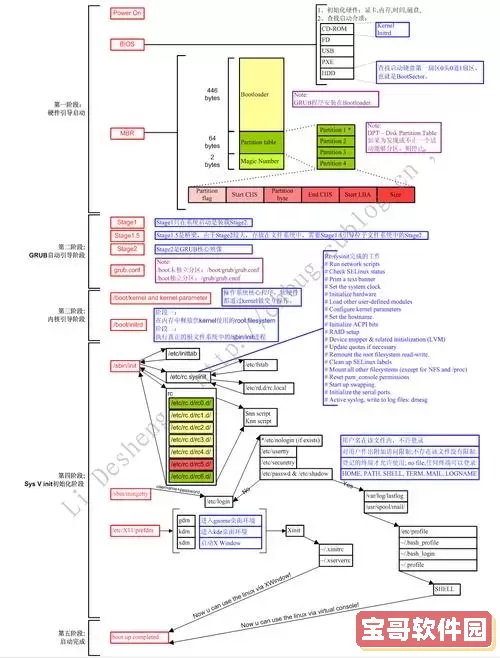
一、打开终端
在Linux系统中,所有的操作几乎都可以通过终端(Terminal)来完成。无论是Ubuntu、CentOS还是其他发行版,你都可以通过快捷键Ctrl+Alt+T直接打开终端,或在应用菜单中找到“终端”选项。
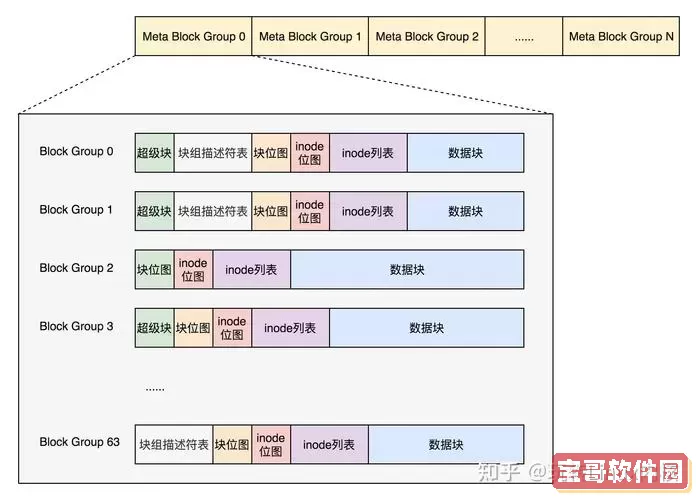
二、创建文件
在终端中创建文件主要有两种方法:使用命令或使用文本编辑器。
1. 使用命令创建文件
你可以使用`touch`命令来创建一个新的空文件。命令格式如下:
touch 文件名
例如,如果你想创建一个名为`example.txt`的文件,可以输入:
touch example.txt
另外,你也可以使用重定向符`>`来创建文件:
echo > 文件名
通过这种方法,你可以直接创建一个包含空内容的文件。比如:
echo > example.txt
2. 使用文本编辑器创建文件
Linux中有多种文本编辑器可供选择,如`nano`、`vim`、`gedit`等。这里我们以`nano`为例:
nano 文件名
使用此命令会打开`nano`编辑器,并创建一个新的文件(如果该文件不存在)。输入完内容后,使用Ctrl+O保存,按Enter确认文件名,再按Ctrl+X退出。
三、编辑文件
在Linux中,文件编辑可以使用命令行编辑器或图形界面编辑器,以下是常用的几种方法:
1. 使用`nano`编辑文件
如果你需要编辑已存在的文件,可以直接在终端中输入:
nano 文件名
之后,你可以进行修改。完成编辑后,通过Ctrl+O保存,最后按Ctrl+X退出编辑器。
2. 使用`vim`编辑文件
`vim`是Linux中功能强大的文本编辑器,虽然上手稍难,但功能极其丰富。打开文件的命令如下:
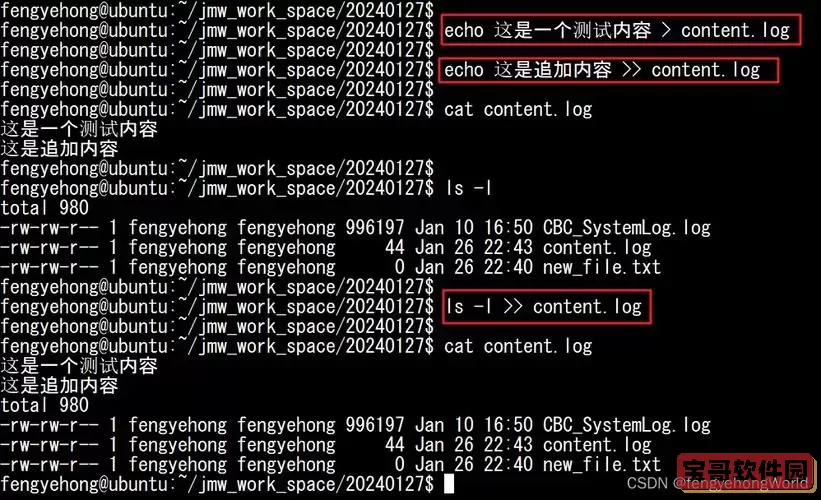
vim 文件名
在`vim`中,编辑模式和命令模式有区别。打开文件之后,你需要首先按下`i`键进入插入模式进行编辑;编辑完成后,按下`Esc`键返回命令模式,输入`:wq`并按Enter键保存并退出。如果你想退出而不保存,可以输入`:q!`。
3. 使用图形界面编辑器
如果你更习惯于图形界面,可以使用`gedit`(在GNOME桌面环境中)等编辑器。通过命令打开:
gedit 文件名
在图形界面中,你可以通过鼠标进行操作,直接在窗口中输入和修改内容。编辑完成后,点击保存按钮或按Ctrl+S保存文件。
四、文件管理的注意事项
在Linux中,文件系统遵循权限管理原则。对于文件的创建和编辑,用户需要有相应的权限。在某些情况下,若你没有权限,则可能需要使用`sudo`命令来提高权限。
sudo nano 文件名
此外,命名文件时请避免使用特殊字符,以免在命令解析时造成错误。尽量使用字母、数字、下划线或中划线。
在Linux系统中,创建与编辑文件是基本的操作。通过命令行工具如`touch`、`nano`、`vim`及图形界面编辑器`gedit`等,用户可以轻松完成文件的创建和修改。掌握这些技能对于提升我们在Linux环境中的工作效率有着重要的意义。希望本文内容能帮助读者更好地理解和操作Linux系统中的文件管理。
版权声明:在Linux系统中如何创建与编辑文件的详细步骤解析是由宝哥软件园云端程序自动收集整理而来。如果本文侵犯了你的权益,请联系本站底部QQ或者邮箱删除。

















